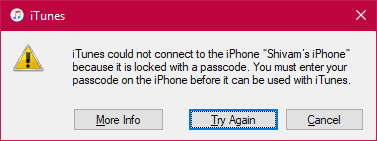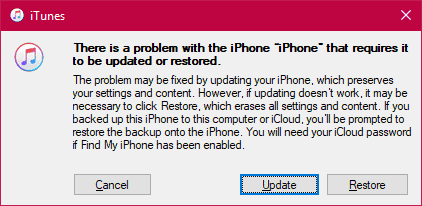Existem muitos motivos pelos quais o seu iPhone 8 pode travar, principalmente uma atualização do sistema operacional que deu errado e deixou o seu iPhone 8 preso no logotipo da Apple na inicialização. Este tipo de congelamento só pode ser corrigido restaurando seu telefone com ITunes.
Mas por outras razões que não a falha na atualização do sistema operacional, você pode consertar o seu iPhone 8 travado simplesmente reiniciando o sistema à força. Discutiremos ambos os métodos para consertar seu iPhone passo a passo nas instruções abaixo:
Como consertar o iPhone 8 preso no logotipo da Apple
Se o seu iPhone 8 travar aleatoriamente ao usar o telefone, possivelmente devido a um aplicativo com defeito, faça o seguinte para forçar a reinicialização do dispositivo.
- Imprensa على botão Aumente o volume Uma vez.
- clique no botão Volume baixo Uma vez.
- pressione com Segure o botão lateral Até você ver o logotipo da Apple na tela.
Como consertar o iPhone 8 preso no logotipo da Apple
Se o seu iPhone 8 ficar preso no logotipo da Apple na inicialização após a instalação de uma atualização, a melhor maneira de consertar é atualizar o dispositivo por meio do iTunes. Isso não causará nenhuma perda de dados.
-
-
- Conecte seu iPhone 8 ao computador e abra o iTunes nele.
- Enquanto estiver conectado, reinicie seu iPhone 8 para entrar no modo de recuperação:
- Imprensa على botão Aumente o volume Uma vez.
- clique no botão rebaixar Uma vez.
- pressione com Segure o botão lateral Até que você veja a tela do modo de recuperação em seu telefone.
-
- Se o seu iPhone estiver bloqueado com uma senha, você receberá uma mensagem de erro dizendo que você precisa inserir a senha para usá-lo com o iTunes. Mas como você não consegue ligar o iPhone, vá em frente e clique no botão Tente novamente .
- A próxima caixa de diálogo dará a você a opção de atualizar ou restaurar seu iPhone. Clique no botão Atualizar" Para consertar um iPhone 8 preso sem perda de dados.
- O iTunes fará o download e reinstalará o programa no seu iPhone.
Assim que o iTunes terminar, seu iPhone 8 será reiniciado e funcionará como antes.